1. [마이닷홈] - [부가 관리] - [SSL 보안인증서 목록] 페이지로 이동합니다.
2. 신청한 SSL 보안인증서 우측 [상세보기] 버튼을 클릭합니다.
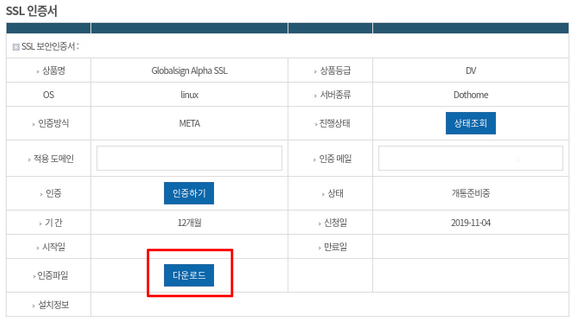
3. 인증파일을 다운로드합니다.

4-1. 인증파일의 압축을 해제합니다.
4-2. .well-known 폴더를 고객님의 FTP 최상위 디렉토리 html 폴더 바로 아래에 넣어줍니다.
(꼭 폴더 자체를 업로드해주시기 바랍니다!)
4-3. FTP에 폴더 업로드 후 마이닷홈 SSL 상세페이지에서 인증하기를 눌러 정상발급 해주시면 됩니다.
※ 도메인이 빌더 호스팅에 연결되어 있으며, META 방식으로 SSL 보안인증서 발급 인증이 필요한 경우 닷홈 홈페이지 [고객센터] - [1:1 문의]로 문의 주시기 바랍니다.
※ 인증이 완료된 후 닷홈 호스팅을 이용중인 경우에는 SSL 보안인증서 담당자를 통해 호스팅 서버에 설치를 진행해드립니다. 인증서 파일이 별도로 필요하신 경우 [고객센터] - [1:1 문의]를 통해 인증서를 받으신 메일 주소를 남겨주시면 해당 메일주소로 인증서를 발송해드립니다.
- 도메인
- 무제한 웹호스팅
-
웹호스팅
- 트래픽 리셋 방법 - 예약 리셋
- 이미지 호스팅 무료 SSL 적용방법
- 무료 호스팅 신청 방법
- FTP/DB 비밀번호 변경 방법
- 호스팅 초기화 방법
- 트래픽 리셋 방법 - 수동 리셋
- phpmyadmin 접속 방법
- FTP 프로그램(FileZilla) 사용 방법
- SSH 접속 방법
- 워드프레스 사이트 URL 변경 방법
- 워드프레스 관리자 패스워드 변경 방법
- XE 사이트 URL 변경 방법
- XE 관리자 패스워드 변경 방법
- 그누보드 관리자 패스워드 변경 방법
- 그누보드 메일 발송 문제 SMTP 설정 변경 방법
- 그누보드 DB 패스워드 변경 후 오류 해결 방법
- XE DB 패스워드 변경 후 DB 접속 오류 해결 방법
- 워드프레스 DB 패스워드 변경 후 데이터베이스 연결 중 오류 해결 방법
- .htaccess 를 통한 http -> https 리다이렉트 방법
- .htaccess 를 통한 특정 아이피 차단 방법
- 데이터(웹/DB) 백업 방법
-
구 닷홈빌더
- 오시는 길(다음 지도) 모듈 적용방법
- 오시는 길(구글 지도) 모듈 적용방법
- 오시는 길(네이버 지도) 모듈 적용방법
- 닷홈 빌더 5분 강좌 - Step1. 준비하기
- 닷홈 빌더 5분 강좌 - Step2. 로고 이미지 변경하기
- 닷홈 빌더 5분 강좌 - Step3. 메인화면 변경하기
- 닷홈 빌더 5분 강좌 - Step4. 메뉴 생성하기
- 닷홈 빌더 5분 강좌 - Step5. 게시판 생성하기
- 닷홈 빌더 5분 강좌 - Step6. 페이지 변경하기
- 닷홈 빌더 5분 강좌 - Step7. 동영상 생성하기
- 닷홈 빌더 5분 강좌 - Step8. 지도 생성하기
- 닷홈빌더 신규 닷홈빌더의 매뉴얼은 닷홈빌더 사이트에서 확인하실 수 있습니다.
- 웹메일
- SSL 보안인증서
- 스마트스토어
- 기타


















